Tag iPhone-skærmbillede
Ligegyldigt når du ser en video eller læser nogle interessante ord på iPhone, er den nemmeste måde at gemme dine yndlings øjeblikke at tage et skærmbillede.
Screenshots fra iPhone kan være den nemme måde at fange øjeblikket og dele dem hurtigt.
Hvordan tager man skærmbilleder på iPhone?
Det er, hvad vi skal afdække, hvordan man tager et skærmbillede på iPhone.
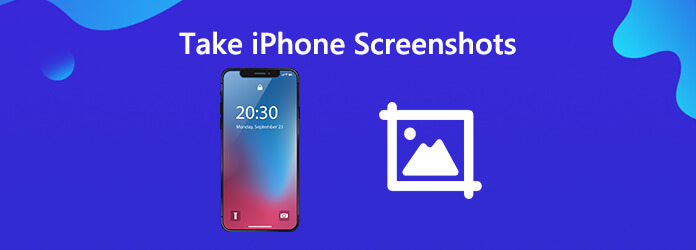
Det er nemt at tage skærmbilleder på iPhone via de indbyggede knapper eller indstillinger. Når det kommer til desktopcomputeren, varierer skærmbillede-knapperne imidlertid fra computermodellerne.
Her anbefales et gratis skærmbilledeværktøj til stationær computer til dig. Med det kan du tage skærmbillede med det valgte område eller det aktive vindue.
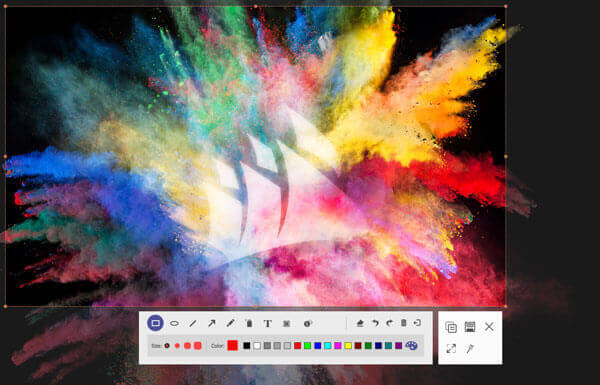
Som andre telefonmodeller indstiller Apple også switchene til at hjælpe med at tage skærmbilleder på iPhone.
At tage et skærmbillede på iPhone for at gemme alle de imponerende øjeblikke kan gøres via 2 knapper.
Tag skærmbilleder på iPhone med Face ID uden Hjem-knap.
Åbn den skærm, du vil optage.
Tryk og hold på Side på højre side af iPhone og volumen op på nøjagtigt samme tidspunkt.
Tag skærmbilleder på iPhone 8 (Plus), iPhone 7 (Plus), iPhone 6s (Plus), iPhone 6 (Plus) og iPhone SE (2. generation) med Touch ID og sideknap.
Åbn skærmen eller det program, du vil have skærmbillede.
Tryk og hold på Side -knappen på højre side af iPhone og Hjem-knappen på samme tid.
Tag skærmbilleder på iPhone SE (1. generation), iPhone 5s, iPhone 5c, iPhone 5, iPhone 4S / 4 med Touch ID og Top-knap
Åbn skærmen eller applikationen, du vil optage.
Tryk og hold på Top -knappen på højre side af iPhone og Hjem-knappen på samme tid.

Derefter vil skærmen blinke hvidt, og du hører kameraets lukkerlyd, og alle skærmbilleder gemmes på Kamerarulle på din iPhone.
AssistiveTouch er funktionen på iPhone, der hjælper dig med at justere lydstyrken, låse skærmen, bruge multi-fingerbevægelser og oprette genveje til at tage skærmbilleder på iPhone.
Aktivér AssistiveTouch på iPhone
Gå til Indstillinger på iPhone, gå til Tilgængelighed og vælg røre at trykke AssistiveTouch og aktiver det.
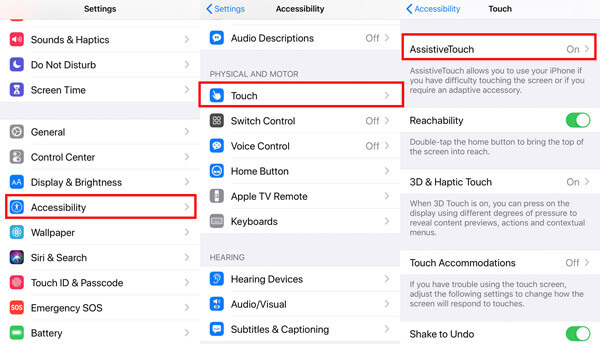
Så vil du se den flydende knap på din iPhone-skærm.
Efter at tappe Vælg Tilpas menu på øverste niveau, brug + , - for at ændre de numre, der vises i menuen. Klik på + til vælg skærmbillede at tilføje det i menuen i AssistiveTouch.
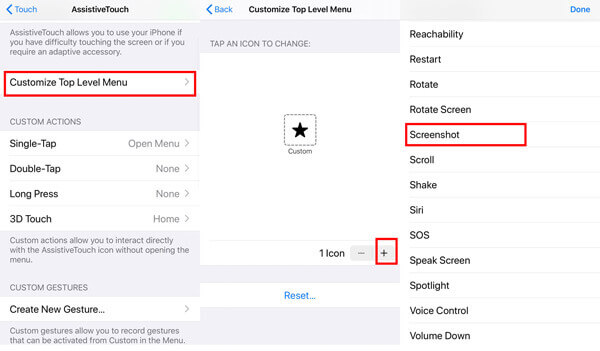
Tag skærmbilleder via AssistiveTouch
Åbn den skærm, du vil fange, og tryk på AssistiveTouch og hit screenshot, så tager den automatisk et skærmbillede til iPhone. Du kan også tage skærmbilleder af apps på iPhone såsom Snapchat.
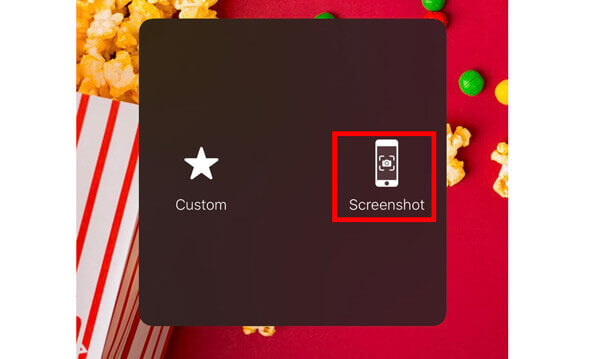
Hvor finder du skærmbilleder på iPhone?
Åbn Fotos-appen på iPhone, og gå derefter til Albums for at finde skærmbilleder. Så kan du finde alle skærmbilleder på iPhone der.
Kan jeg redigere skærmbilleder på iPhone?
Mens du tager et skærmbillede, skal du bare trykke på miniature i nederste venstre hjørne af din skærm, før det forsvinder. Derefter kan du bruge Markup-funktionen til at redigere skærmbillederne, hvor du kan vælge den forskellige opacitet, skrifttykkelse og tilføje en signatur til skærmbilledet.
Sådan screenshotes iPhone uden Home-knap?
Uden Hjem-knap kan du tilføje AssistiveTouch for at hjælpe dig med skærmbillede via fingertap. I nogen grad hjælper AssitiveTouch med at oprette en genvej til screenshot for iPhone til at tage skærmbilleder på iPhone.
Hvad er skærmbilledet filformat på iPhone?
Standardformatet for skærmbillede på iPhone er PNG. I øjeblikket er der ingen måde at ændre skærmbillede fra PNG til JPG på iPhone, og du kan konvertere PNG til JPG med tredjepartsværktøjer.
Det er nemt at tage skærmbilleder for at gemme yndlingsøjeblikkene, mens du spiller videoer eller spil på iPhone. Dette indlæg deler 2 nemme måder at tage skærmbilleder af iPhone på. Desuden kan du også bruge den gratis screenshot-software til at tage billederne på Windows og Mac-computere.
Har du nogen løsning på at tage skærmbilleder på iPhone?
Efterlad dine kommentarer nedenfor.
Mere Reading
Vejledning til at se 4K Ultra HD Blu-ray-film med gratis Blu-ray-afspiller
Den almindelige Blu-ray-afspiller kan ikke afspille 4K Blu-ray-film. Men du kan få tingene til at gå i opfyldelse ved hjælp af gratis Blu-ray-afspiller. Klik her for at vide mere om denne 4K HD Blu-ray-afspiller.
Detaljerede trin til at brænde iMovie til DVD til enhver DVD-afspiller uden iDVD
Her er 2 nemme måder at brænde iMovie til DVD uden iDVD. Du kan lave en dvd med ethvert iMovie-projekt. Der er mange færdiglavede menuskabeloner og klistermærker.
Sådan brændes VOB til DVD til afspilning på en standard DVD-afspiller
VOB-fil er, hvad du rip fra en DVD-disk. Når du imidlertid vil afspille VOB-filer på en DVD-afspiller, skal du konvertere VOB til DVD med dvd-brændingssoftwaren.
[Gratis samlingsliste] Sådan brænder du MPEG-video til DVD på Windows / Mac
Brug for at brænde MPEG-videofiler til DVD-diske? Leder du efter gratis MPEG til DVD-brændingssoftware? Læs dette indlæg for at få en samleliste over freeware til at brænde MPEG til DVD.